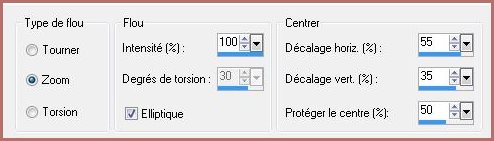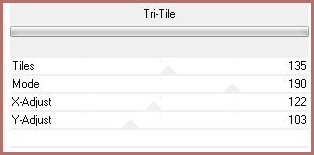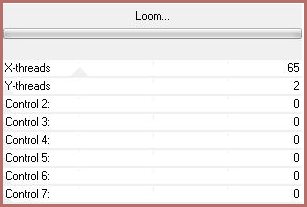|
Les Tutoriels Traduits de PSP PLEIZIER MET YVONNE avec son aimable autorisation *** Merci Yvonne de m'avoir accordé l'exclusivité de tes traductions *** *** Ces traductions
m'appartiennent Les tutoriels sont la propriété de leurs auteurs *** Katra *** Ce tutoriel a été réalisé dans PSP X3 mais peut être effectué dans les autres versions PSP *** Pour effectuer ce tutoriel vous aurez besoin des Tubes de Guismo du Masque de Cameron Merci à tous les tubers pour la réalisation de ces superbes tubes *** Filtres: ICI Unlimited Funhouse Filter factory Gallery D *** Matériel : *** Les tubes sont offerts à usage personnel Vous n'avez pas la permission de placer ces tubes sur un autre site sans la permission du créateur Ne pas renommer et ne pas enlever le copyright de l'auteur ***
*** 1 - Ouvrir les tubes , les dupliquer et fermer les originaux Placer le masque dans le dossier masques de My PSP Files
2 - Placer en avant-plan la couleur #c9ba9b et en arrière-plan la couleur #b5706b Configurer un dégradé linéaire angle: 45°/Répétition: 0/Inverser non coché
3 - Ouvrir une image transparente de 650 et 500 pixels Sélection/Sélectionner Tout
4 - Activer le tube calguisdresflower24311.pspimageModifier/Copier/Modifier/Coller dans la sélection Sélection/Ne rien sélectionner **Effets/Effets d'image/Mosaïque sans jointure réglages par défaut
5 - Réglages/Flou/Flou radial réglages suivants :
6 - Effets/Effets de Déformation/torsion rayon : 350
7 - Effets/Filter factory Gallery D/tri-tile réglages suivants :
8 - Effets/filtre Unlimited 2.0/tile and mirror : Quadrant mirror
9 - Activer le masque maskcamerontags-retro3.jpg Couches/Nouveau calque de masque/à partir d'une image/Ajout d'un masque à partir d'une image sélectionner le masque maskcamerontags-retro3.jpg cocher luminance d'origine / case inverser cochée **Effets/Effets de bords/Accentuer Couches/Supprimer/oui Couches/Fusionner le groupe
10 - Couches/Nouveau calque Remplir de dégradé
11 - Effets/Funhouse/Loom réglages suivants :
**Effets/Effets de bords/Accentuer ** Couches/Arranger/Déplacer vers le bas
12 - Activer le calque supérieur Activer le tube calguispivoine24311.pspimageModifier/Copier/Modifier/Coller comme nouveau calque Déplacer vers la droite Mode du calque : Luminance héritée Opacité à 63% ** Couches/Fusionner le calque du dessous
13 - Activer le tube calguismist17710 .pspimageModifier/Copier/Modifier/Coller comme nouveau calque Déplacer un peu vers la gauche
14 - Couches/Fusionner les calques visibles
15 - Couches/Dupliquer Image/Redimensionner à 90%/décocher " tous les calques"
16 - Couches/Dupliquer Image/Redimensionner à 90%/décocher " tous les calques"
17 - Activer le calque supérieur ** Effets/Effets 3D/Ombre Portée : 10/8/65/20/couleur noire
18 - Activer le tube calguisdresflower24311.pspimage Modifier/Copier/Modifier/Coller comme nouveau calque Image/Redimensionner à 53%/décocher " tous les calques" Image/Miroir Déplacer sur le côté droit ** Effets/Effets 3D/Ombre Portée : 10/8/65/20/couleur noire
19 - Placer votre signature 20 - Image/Ajouter des bordures : 2 pixels couleur #b5706b 21 - Image/Ajouter des bordures : 45 pixels couleur #c9ba9b Sélectionner la bordure avec la baguette magique
22 - Activer le tube fond-les-Katra-YvonneS.pspimage Modifier/Copier/Modifier/Coller dans la sélection Sélection/Inverser **Effets/Effets 3D/Ombre Portée : 10/10/50/10/couleur noire Répéter avec des valeurs négatives : -10 en décalage vertical et horizontal Sélection/Ne rien sélectionner
23 - Image/Ajouter des bordures : 2 pixels couleur #b5706b 24 - Image/Redimensionner à 650 pixels de large 25 - Réglages/netteté/masque flou : 1/64/4 26 - Calques/Fusionner Tout 27 - Exporter en JPEG Optimisé
*** Traductions ©Violette *** 22 Avril 2011 ***
|